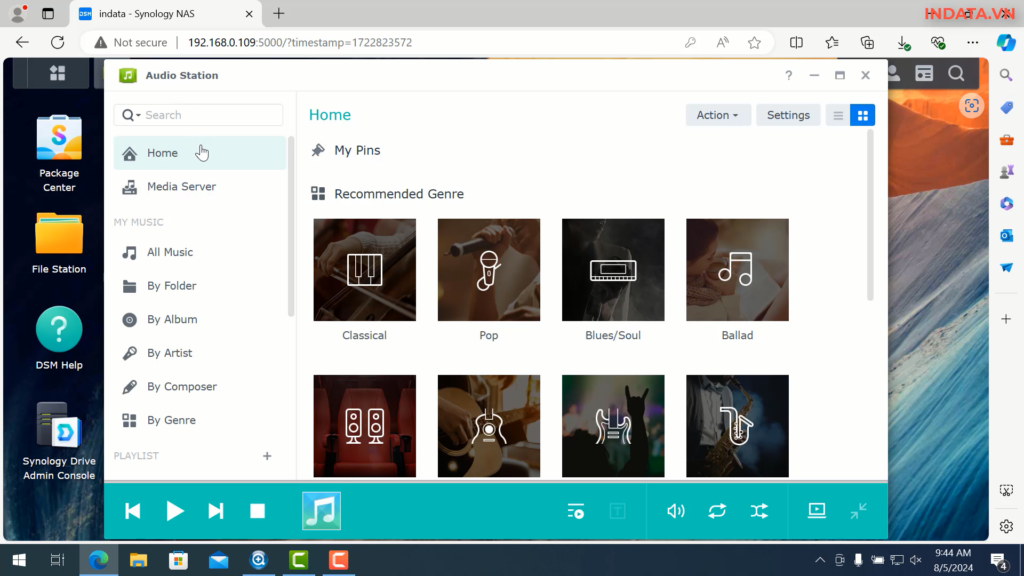HDSD Synology
Hướng dẫn cài đặt và sử dụng ứng dụng DS File, DS Audio, DS Video, Synology Photo trên điện thoại
DS File DS Video DS Audio Synology Photo.
1. DS File
Tệp DS là lý tưởng để quản lý các tệp được lưu trữ trên NAS của bạn, tải lên hoặc tải xuống giữa NAS và thiết bị Android hoặc thực hiện các tác vụ chỉnh sửa cơ bản. Và luôn an toàn với hỗ trợ HTTPS. Bên cạnh việc quản lý tập tin, tập tin DS cũng là một công cụ hữu ích để làm bất cứ điều gì từ duyệt ảnh, xem video
– Để có thể cài đặt và kết nối DS File trên điện thoại với NAS Synology cần thực hiện theo các bước sau :
Bước 1: Truy cập vào cửa hàng ứng dụng trên điện thoại ( đối với máy sử dụng hệ điều hành Android là CH Play , còn đối với máy sử dụng hệ điều hành IOS là App Store ) :
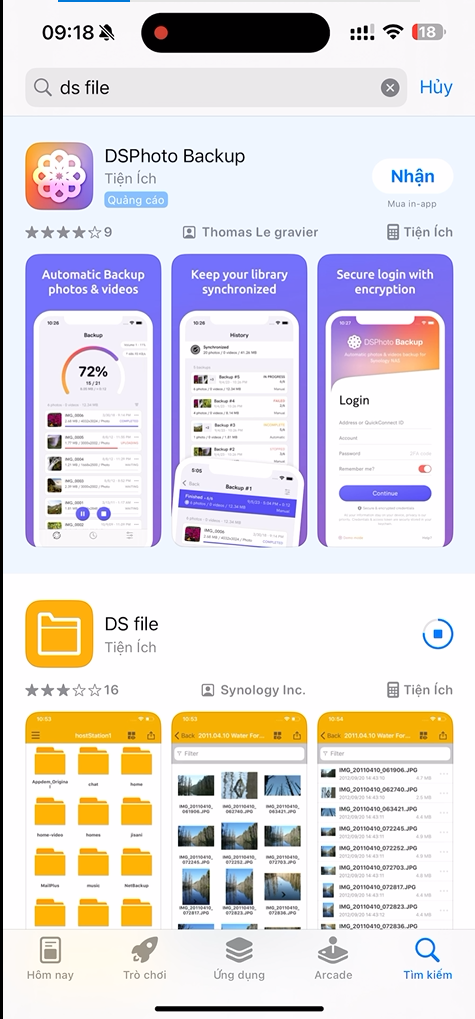
Bước 2: Mở ứng dụng
- Nhập IP hoặc địa chỉ DDNS của NAS
- Nhập tài khoản và mật khẩu của người dùng
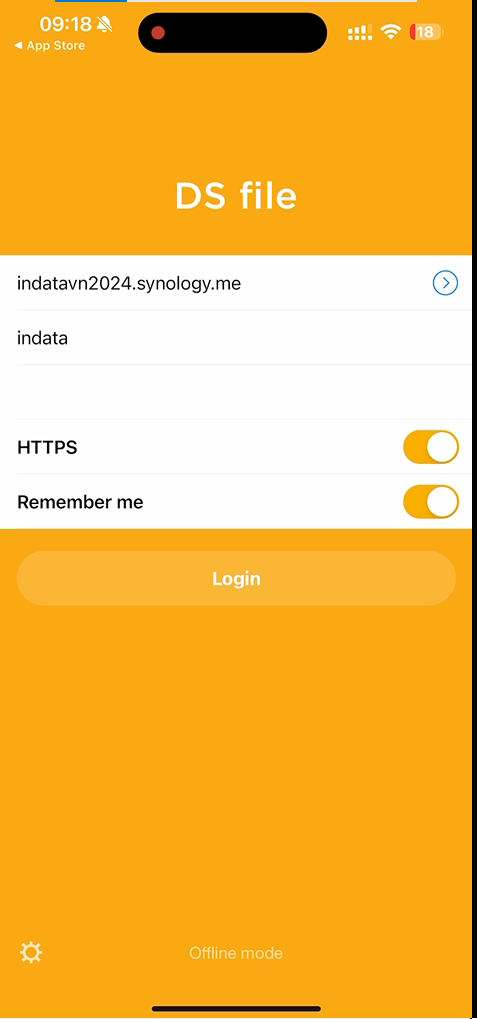
Bước 3: Toàn bộ dữ liệu của NAS sẽ xuất hiện ở đây,có thể thao tác quản lý trực tiếp từ điện thoại
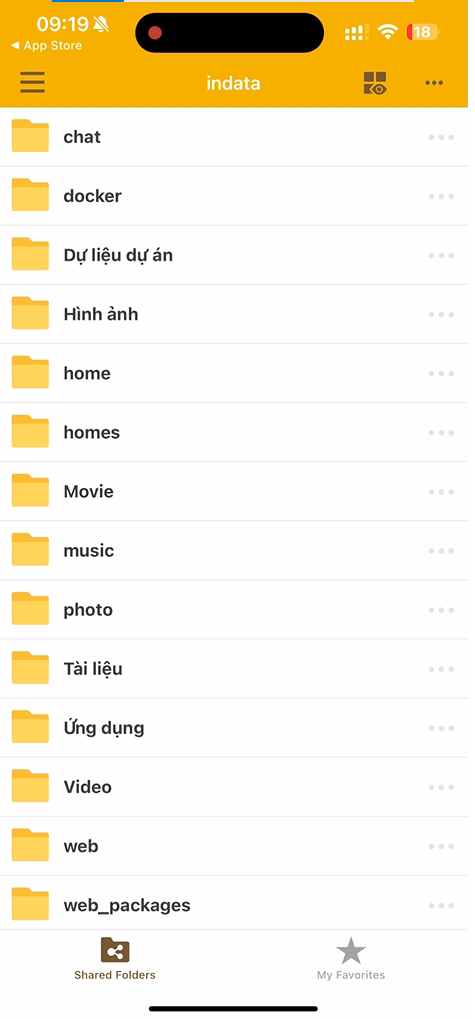
2. DS Video
Sử dụng DS video để dòng bộ sưu tập video của bạn trên DiskStation của bạn đến thiết bị Android của bạn. Duyệt web được thực hiện dễ dàng như video của bạn được sắp xếp trong các thư viện khác nhau, và mỗi bộ phim đã thông tin của mình lấy trực tuyến tự động
Bước 1: Cài đặt Video Station trên NAS Synology
- Package Center tìm và cài đặt Video Station
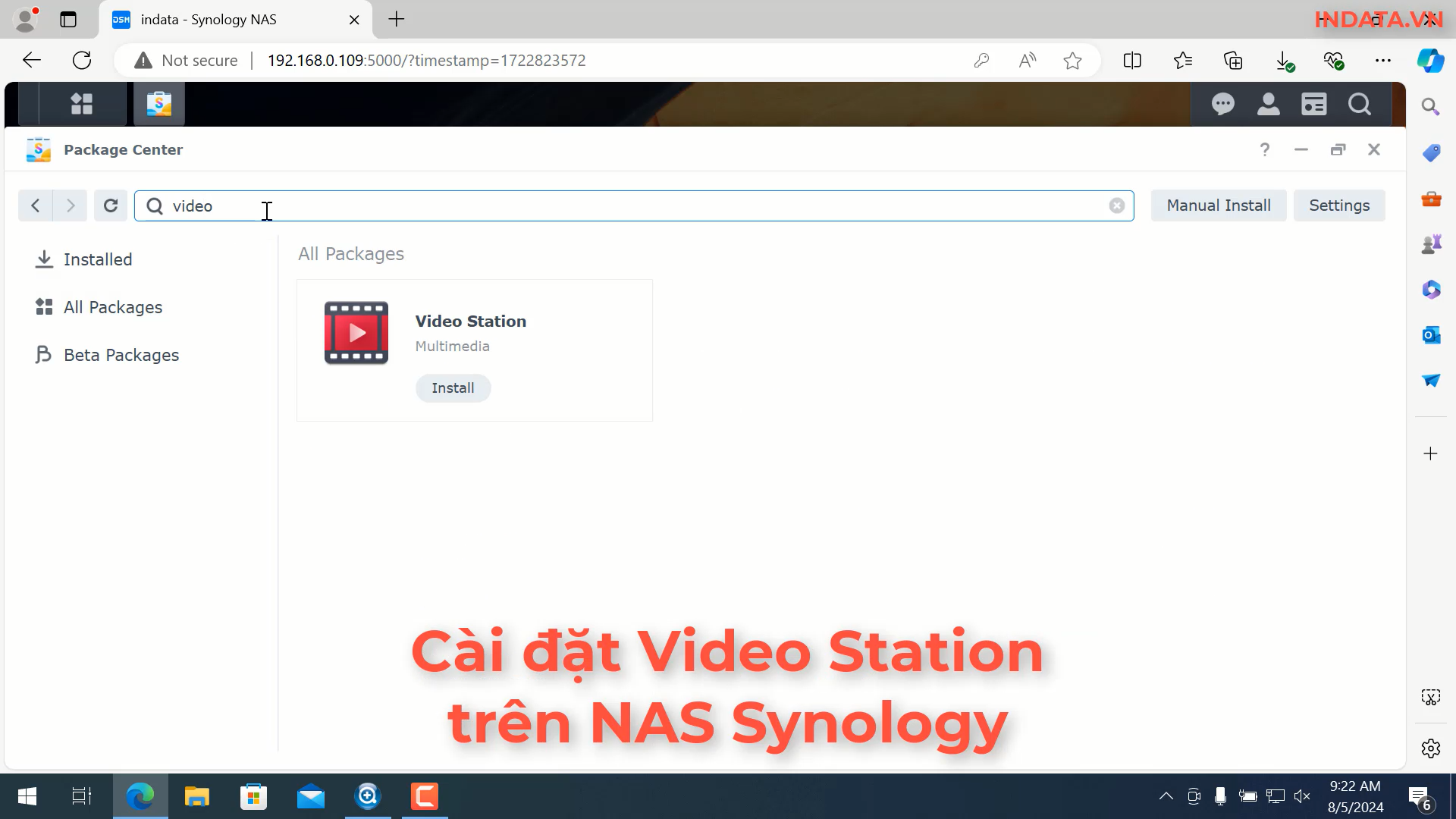
Bước 2: Tạo thư viện video và chọn Folder có chứa video trên NAS để thêm vào Video Station
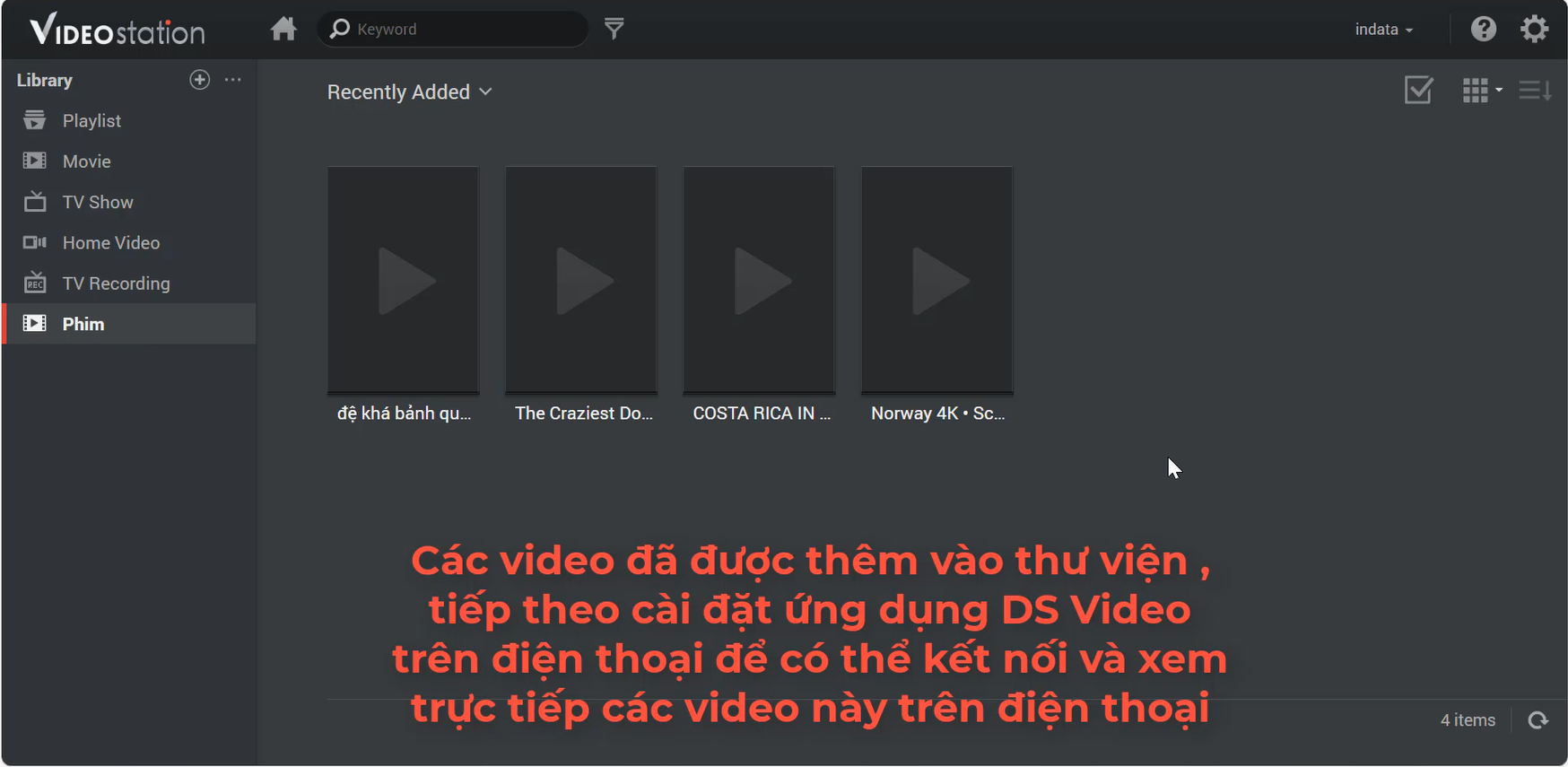
Bước 3: Cài đặt DS Video trên điện thoại
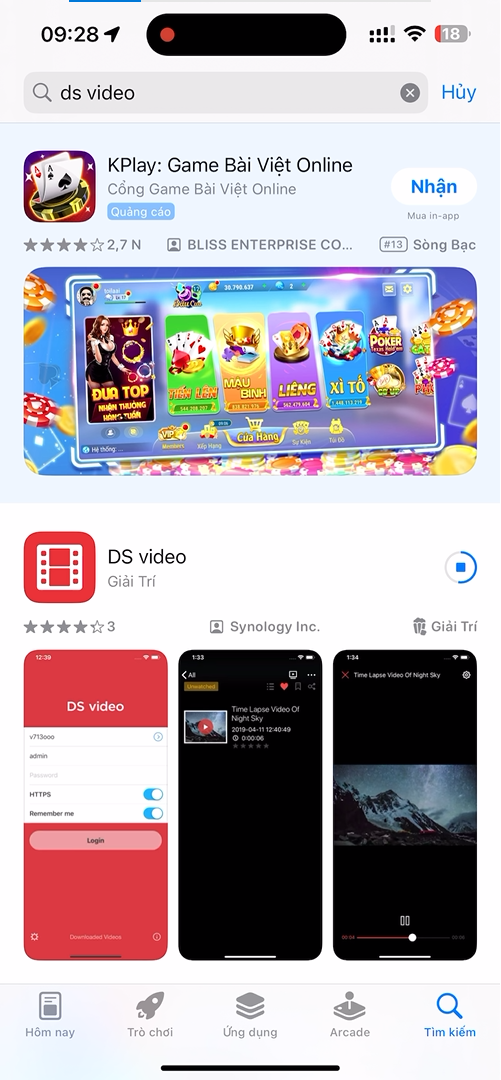
Bước 4: Mở ứng dụng
- Nhập IP hoặc địa chỉ DDNS của NAS
- Nhập tài khoản và mật khẩu của người dùng
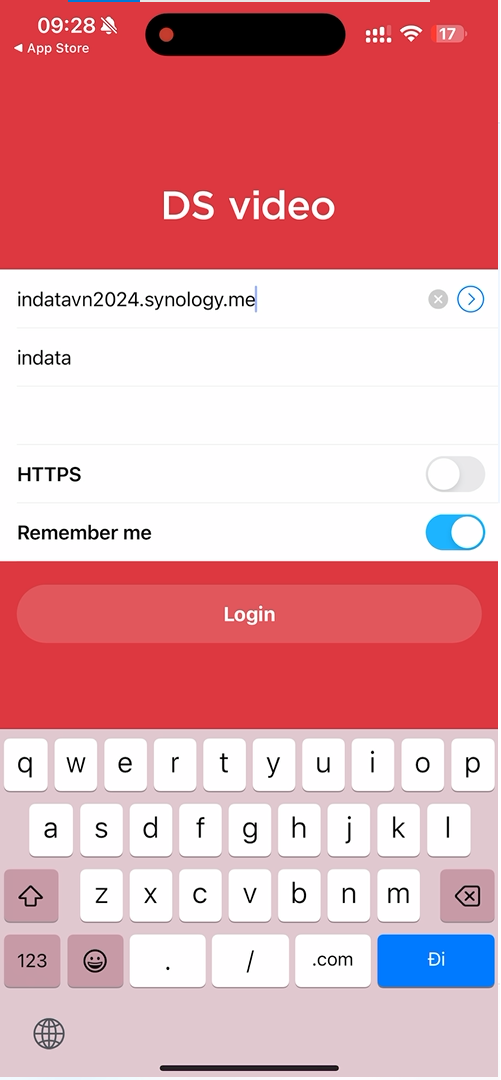
Bước 5: Chọn vào danh mục có chứa video,sau đó chọn video cần xem để trình phát
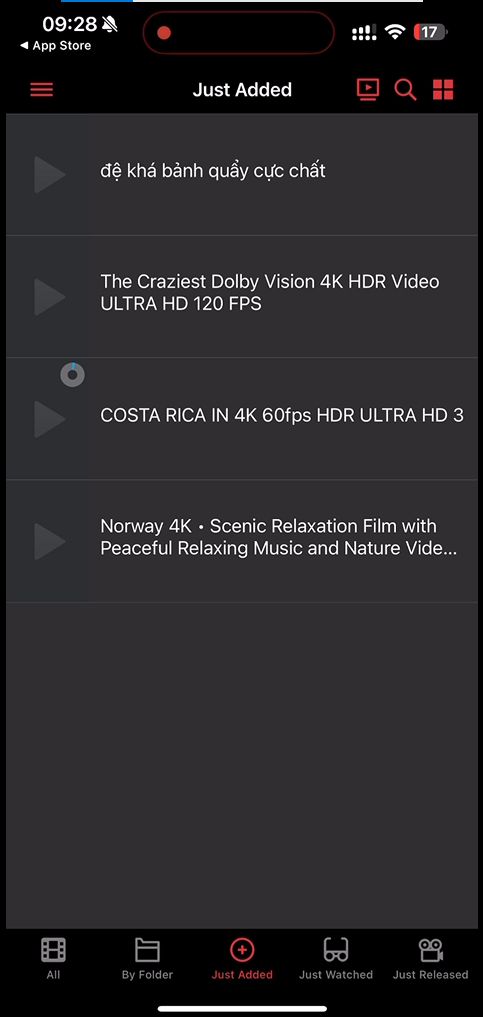
3. Synology Photo
Synology Photos là một trong những ứng dụng tiêu biểu bạn có thể được trải nghiệm khi sử dụng các dòng thiết bị lưu trữ NAS Synology. Synology Photos cũng có thể giúp bạn quản lý mọi thứ dễ dàng, cho phép bạn sắp xếp và tạo album ảnh đẹp mắt và gọn gàng theo nhu cầu bạn muốn.
Bước 1: Cài đặt Synology Photos trên NAS Synology
- Package Center tìm và cài đặt Synology Photos
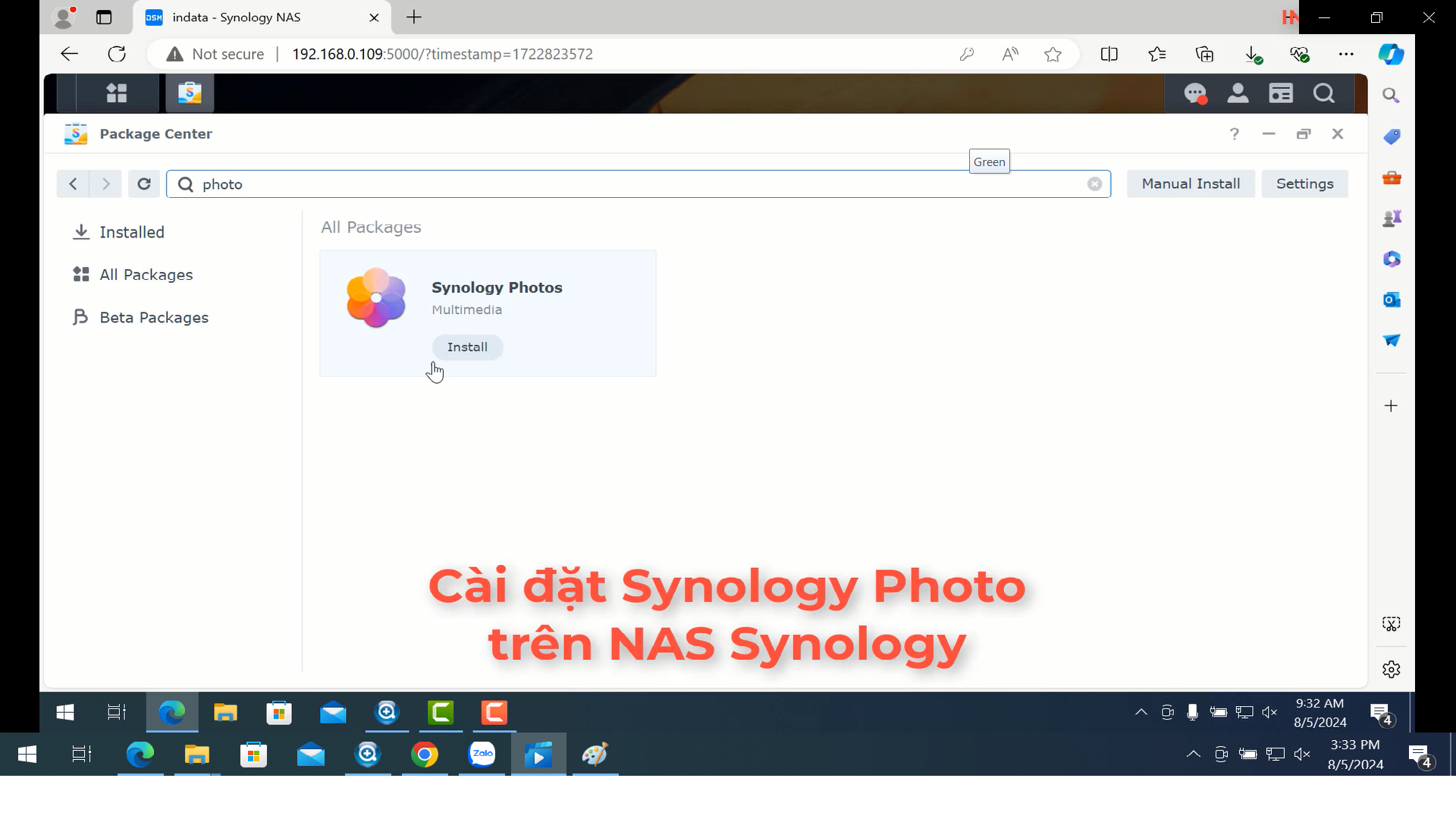
Bước 2: Cài đặt Synology Photos trên điện thoại
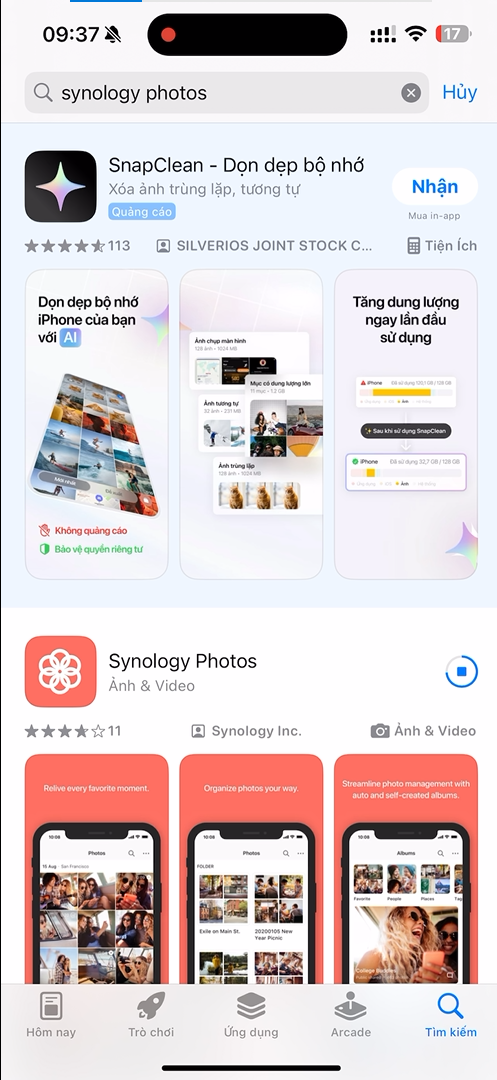
Bước 3: Mở ứng dụng
- Nhập IP hoặc địa chỉ DDNS của NAS
- Nhập tài khoản và mật khẩu của người dùng
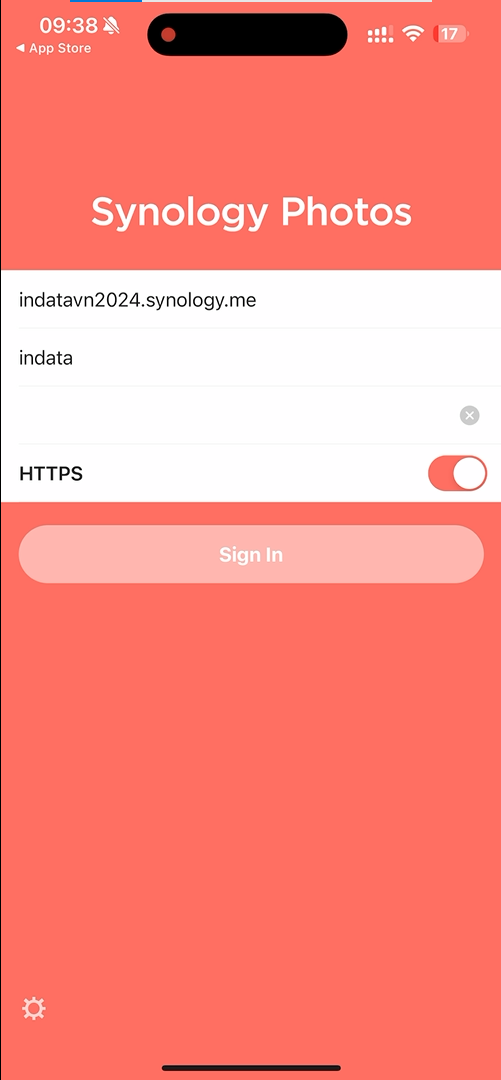
Bước 4: Mở Synology Photos trên điện thoại,sau đó tạo Album và upload ảnh
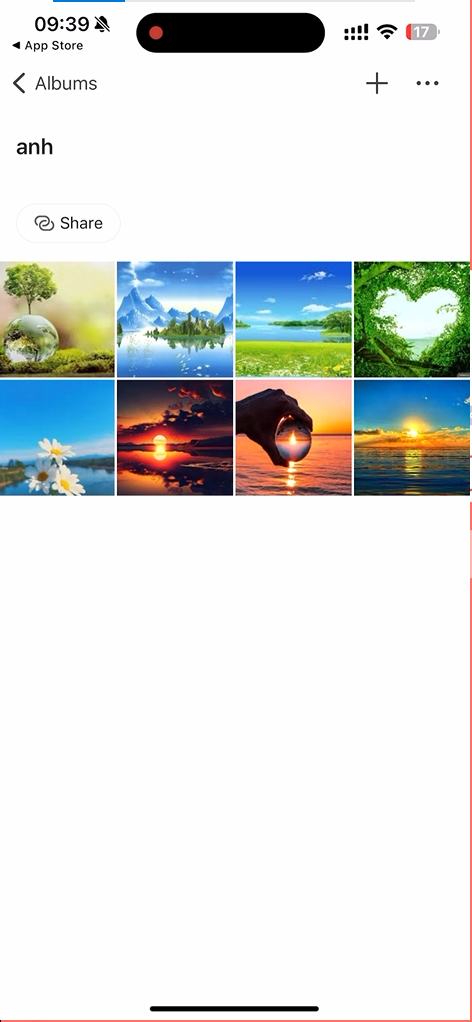
Bước 5: Thiết lập đồng bộ ảnh từ điện thoại với NAS
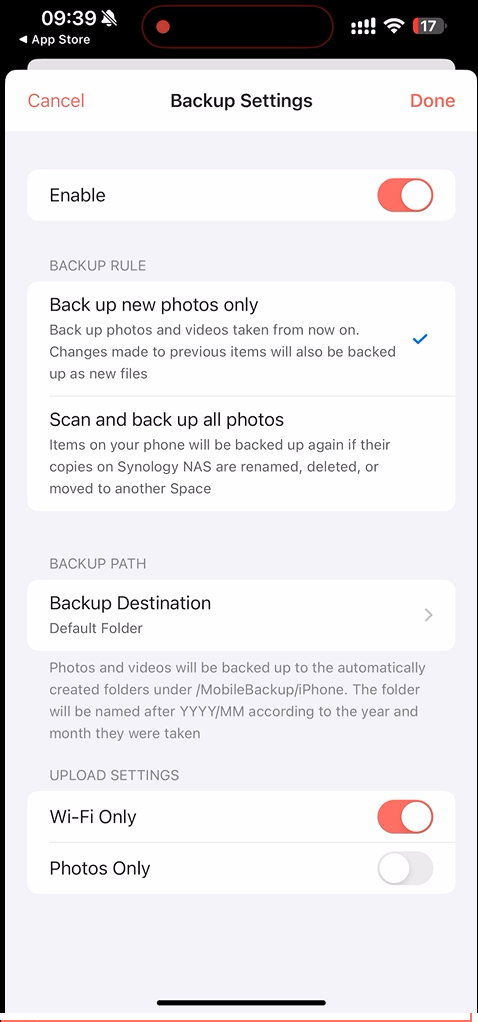
4. DS Audio
Bước 1: Cài đặt Audio Station trên NAS Synology
- Package Center tìm và cài đặt Audio Station
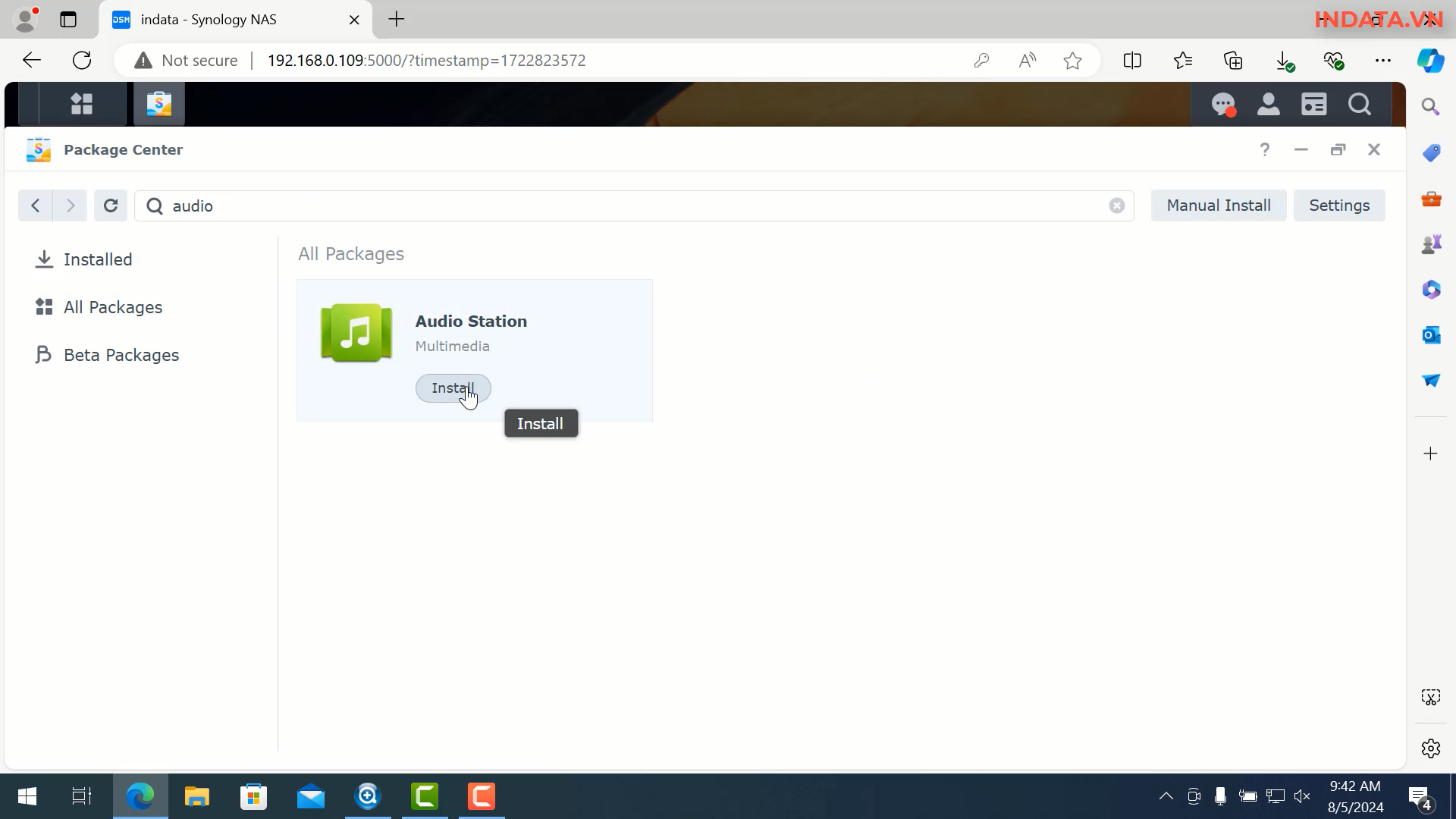
Bước 2: Upload nhạc lên Audio Station
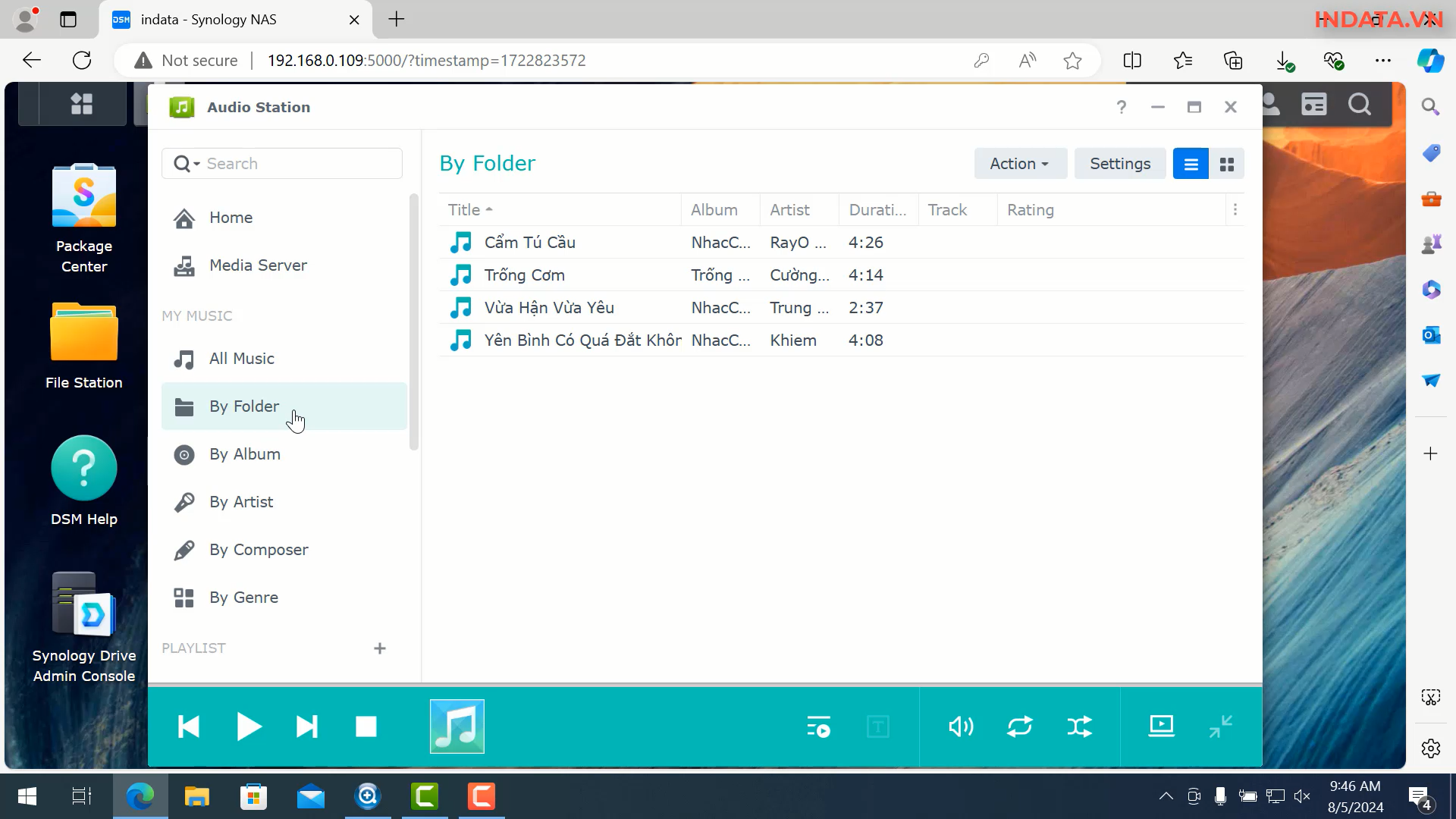
Bước 3: Cài đặt DS Audio trên điện thoại
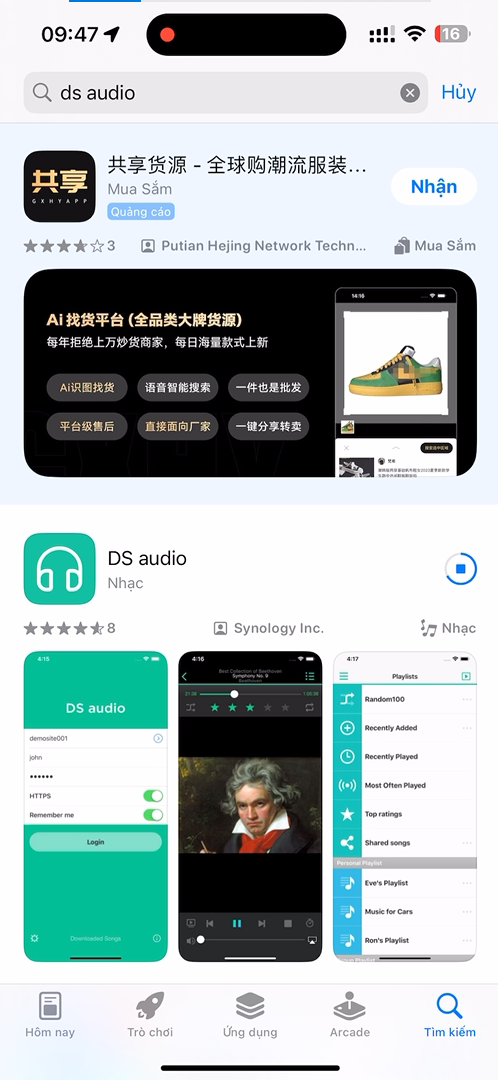
Bước 3: Mở ứng dụng
- Nhập IP hoặc địa chỉ DDNS của NAS
- Nhập tài khoản và mật khẩu của người dùng
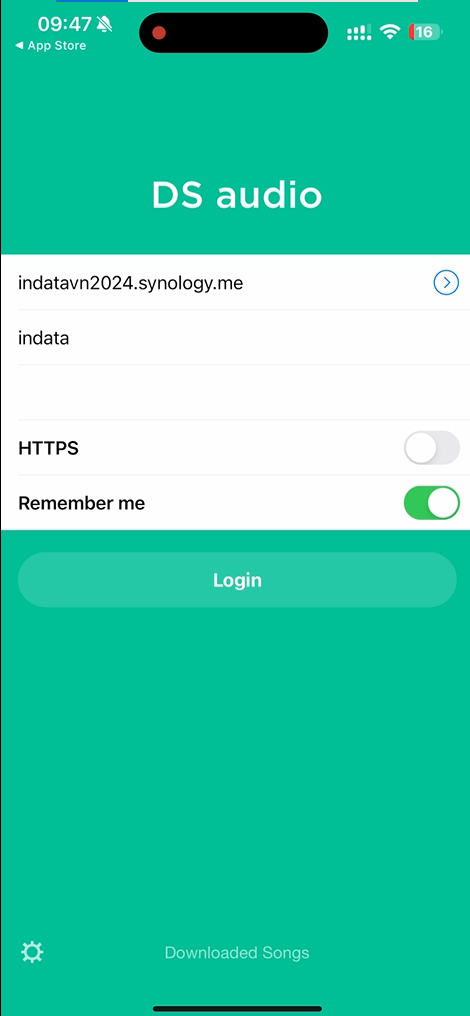
Bước 4: Chọn Album và bài hát cần phát để nghe trực tiếp trên điện thoại
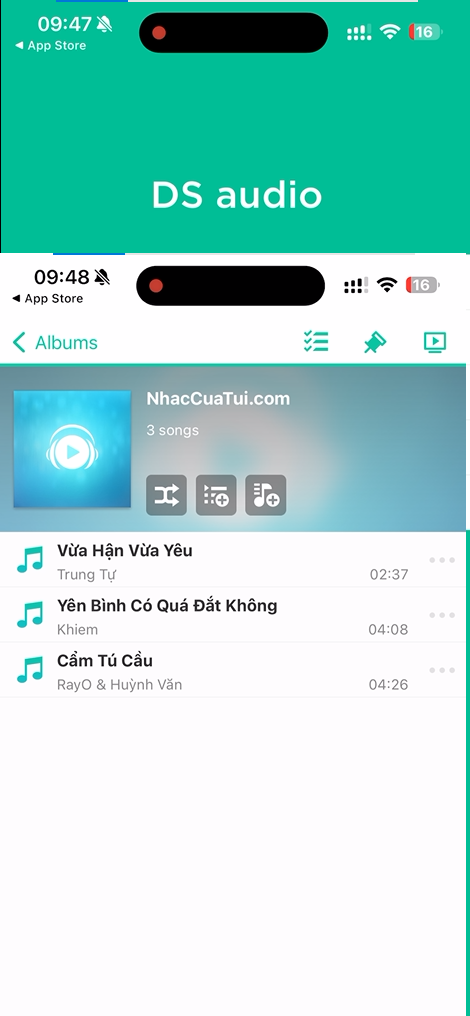
Hướng dẫn cài đặt và kết nối các ứng dụng trên điện thoại với Synology NAS.
DS File DS Video DS Audio Synology Photo.